
oracle 11g odbc驱动程序
版本:64位/32位大小:969KB
类别: 其他驱动 系统:WinAll, WinXP, Win7, Win8
立即下载
版本:64位/32位大小:969KB
类别: 其他驱动 系统:WinAll, WinXP, Win7, Win8
立即下载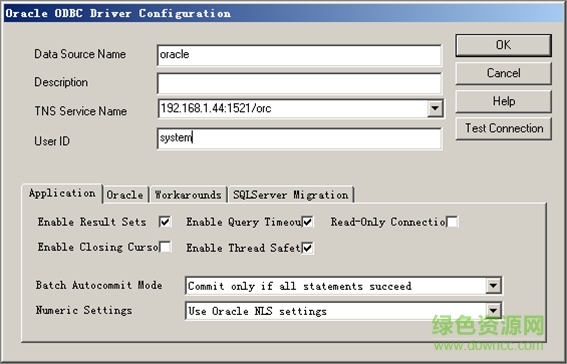
oracle ODBC驱动是odbc数据源配置的必不可少的驱动程序,如何正确配置ORACLE_ODBC数据源?下面有本小编为您带来Oracle ODBC驱动下载以及详细配置,欢迎来绿色资源网下载使用。
1:首先把我提供的instanTCLient_12_1 文件放在 C:\ProgramFiles 目录下。
2:instantclient_12_1 文件下面会有network这个文件,最好的情况要在你需要访问的Oracle数据库所在电脑上找到这个文件然后替换(一般默认安装目录会在c:\oraclexe\app\oracle\product\11.2.0\serve这个位置),若是不方便用我原来已有network文件也可。
3:用记事本打开“C:\Program Files\instantclient_12_1\network\ADMIN\tnsnames.ora”文件将主机名换成你要连接的IP地址,其他不用修改。
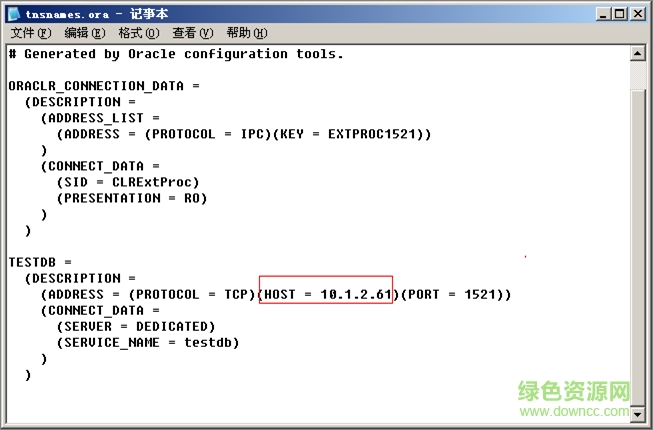
4:添加环境变量(右键单击我的电脑—属性—高级选项卡—环境变量)TNS_ADMIN,变量值指向ADMIN目录,我的配置是c:\Program Files\instantclient_12_1\NETWORK\ADMIN;
新建的变量名填写TNS_ADMIN 变量值填写c:\Program Files\instantclient_12_1\NETWORK\ADMIN

5、双击instantclient_12_1目录下的odbc_install.exe完成安装。注:安装时出现DOC框,并一闪而过,你可能无法判断是不是正确安装。其实你可以cmd进入instantclient_12_1目录,并.\odbc_install.exe手动安装。
6、控制面板中 “管理工具”->“数据源(OBDC)”->“系统DNS”->“添加”->选择“Oracle in instantclient_11_2”点击完成,在弹出的窗体中进行数据源配置。
填好数据,TNS Server Name 格式为“ip:port/数据库名称”,User ID 为访问数据库的用户名 (port默认是1521,请记得防火墙和杀软放行1521端口)。
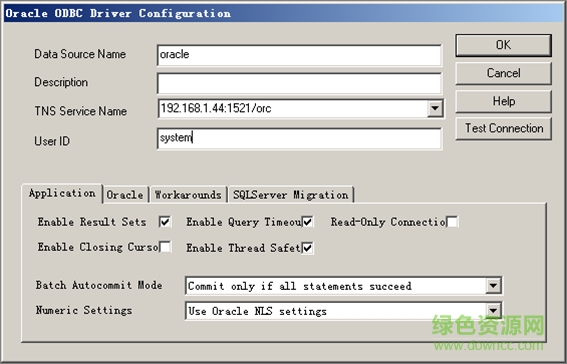
7、点击“Test Connection”在弹出的窗体中输入用户密码,点击“OK”按钮,若是在弹出的小窗体中提示“Connection successful”则证明配置成功。
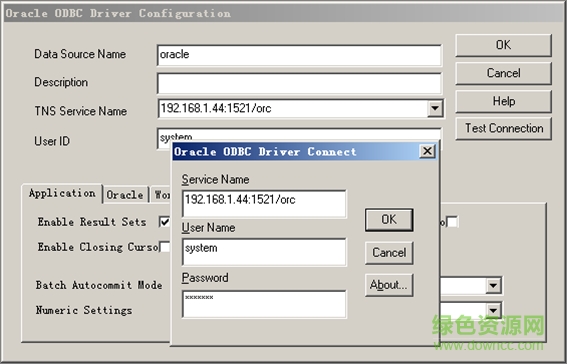
查看全部